window7屏幕翻转快捷键如何关闭 window7怎么关闭屏幕翻转快捷键
更新时间:2021-03-03 10:26:21作者:xinxin
在win10系统中,由于用户使用习惯,平时在打开多个窗口之后,总是会通过快捷键来进行切换,不过由于过快的操作常常容易导致出现快捷键来使得屏幕进行翻转,那么window7怎么关闭屏幕翻转快捷键呢?接下来小编就来告诉大家window7屏幕翻转快捷键关闭设置方法。
推荐下载:win7 64位纯净版
具体方法:
1、右单击 图形选项——系统盘图标——启用。
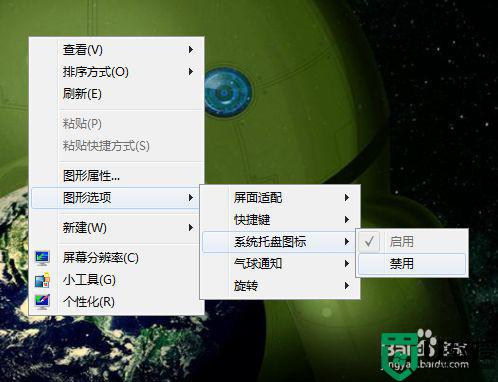
2、任务栏 右单击 显示器图标,选择图形属性。
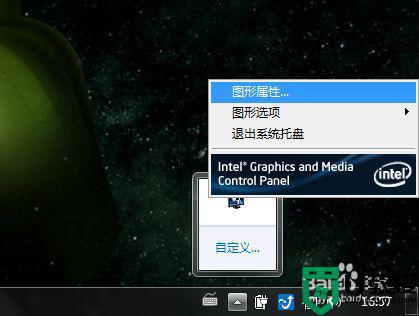
3、弹出对话窗口选择单击 高级模式,然后单击确定。

4、选择 单击 选项和支持——快捷键管理器
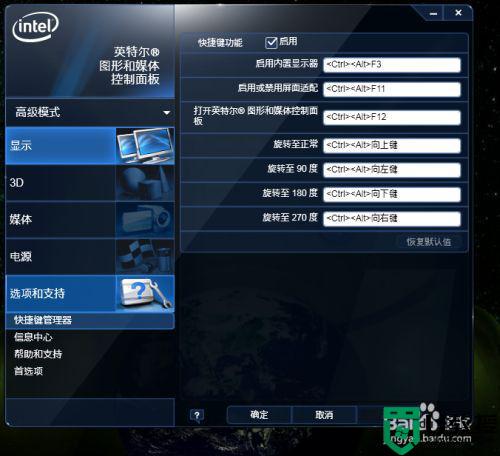
5、去掉启用前面的勾,然后单击应用。
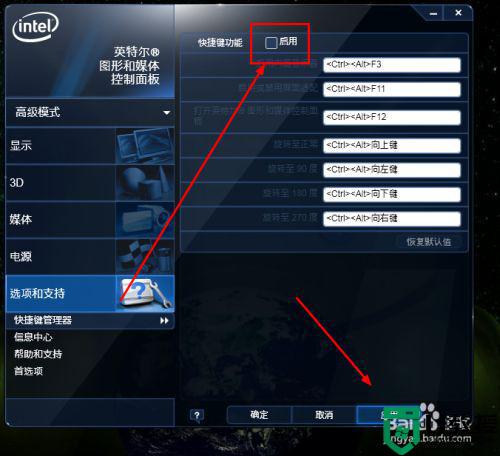
6、单击确定,就关闭掉快捷键ctrl+alt+方向键旋转屏幕功能。
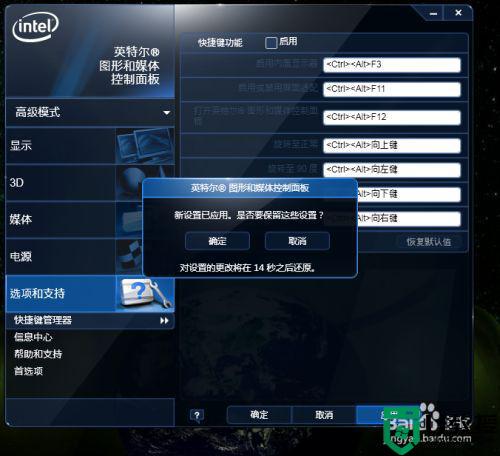
以上就是关于window7屏幕翻转快捷键关闭设置方法了,还有不清楚的用户就可以参考一下小编的步骤进行操作,希望能够对大家有所帮助。
window7屏幕翻转快捷键如何关闭 window7怎么关闭屏幕翻转快捷键相关教程
- w7屏幕旋转快捷键是什么 win7电脑旋转屏幕快捷键是哪个
- w7屏幕保护 快捷键是什么 win7如何利用快捷键一键进入屏保
- w7屏幕怎么翻转 win7如何旋转屏幕
- win7自带屏幕旋转快捷键怎么按 win7什么快捷键可以旋转电脑界面
- win7进入屏幕保护程序快捷键 win7进入屏保快捷键操作方法
- window7 thinkpad E430C怎么关闭FN的快捷键 thinkpad系列win7通用
- window7锁屏快捷键是什么 win7怎么快速锁定电脑
- window7屏幕旋转怎么恢复 window7桌面旋转了恢复方法
- win7系统画面前后翻转怎么办 win7系统电脑屏幕翻转了怎么解决
- win7快速关机快捷键 纪念windowns XP的快捷关机键
- Win11怎么用U盘安装 Win11系统U盘安装教程
- Win10如何删除登录账号 Win10删除登录账号的方法
- win7系统分区教程
- win7共享打印机用户名和密码每次都要输入怎么办
- Win7连接不上网络错误代码651
- Win7防火墙提示“错误3:系统找不到指定路径”的解决措施
热门推荐
win7系统教程推荐
- 1 win7电脑定时开机怎么设置 win7系统设置定时开机方法
- 2 win7玩魔兽争霸3提示内存不足解决方法
- 3 最新可用的win7专业版激活码 win7专业版永久激活码合集2022
- 4 星际争霸win7全屏设置方法 星际争霸如何全屏win7
- 5 星际争霸win7打不开怎么回事 win7星际争霸无法启动如何处理
- 6 win7电脑截屏的快捷键是什么 win7电脑怎样截屏快捷键
- 7 win7怎么更改屏幕亮度 win7改屏幕亮度设置方法
- 8 win7管理员账户被停用怎么办 win7管理员账户被停用如何解决
- 9 win7如何清理c盘空间不影响系统 win7怎么清理c盘空间而不影响正常使用
- 10 win7显示内存不足怎么解决 win7经常显示内存不足怎么办

